会話型AIアシスタントアプリ「EMVI」を使って代替テキストをつけてみた会話型エーアイアシスタントアプリ「エンヴィ」を使って代替テキストをつけてみた
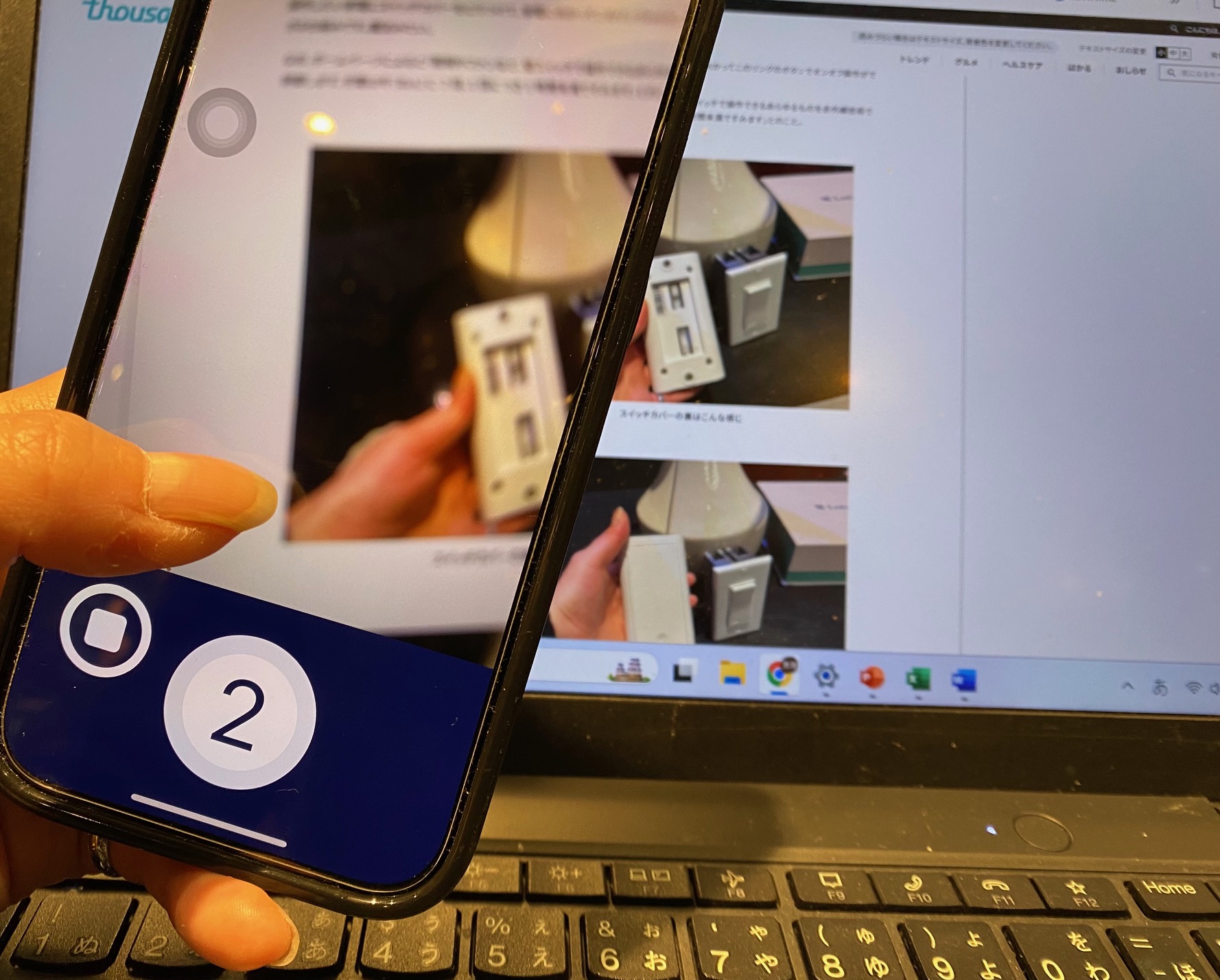
アメリカ・アナハイムで2025年3月に開催された、世界最大級のアクセシビリティ関連のイベント「CSUN(シーサン)」のレポートをお届けします。
日本ではまだあまり知られていない、個人的おすすめアプリが会話型AI(エーアイ)アシスタントアプリ「EMVI(エンヴィ)」。ローンチ前から使っている海外製のアプリです。
ついに日本語にも対応し、前回その魅力を紹介したばかりですが、ほかの使いかたも発見したので紹介したいと思います。
見えにくさを感じる人以外にも便利
EMVI(エンヴィ)は直感的に操作ができ、操作の簡単さに加えて、かなり細かい描写をしてくれるのが特徴です。
視覚障害の当事者にも便利なのですが、これって見えにくさを感じていない人にもかなり便利なのでは?とこっそり思っていました。
この描写、きっとアレに使えるのでは…さっそく試してみました。
画像の代替テキストをつけるのにすごくいい
ご存じのとおり、このウェブサイトの記事の写真にはすべて代替テキストがついています。
この代替テキスト、コツがいるため最初はなかなか苦戦したものの、毎日のように代替テキストをつけていたら、最近では写真をみただけで条件反射のように代替テキストがおもいうかぶようになってしまいました。きっとこういうのを職業病というのでしょう。
そんなわたしでもたまに、どう説明したらよいかわからないものに遭遇することがあります。たとえばこのスイッチ。

アメリカのシーサンの展示会のブースで見かけた、海外の家電によくあるスイッチの写真。これ、パッと説明できますか?
もし実物が近くにあって、説明したい当事者が近くにいればさわってもらったほうが早いものの、これはウェブサイト。どうにかこの写真を説明しなければなりません。
代替テキストをつけるときは「電話で説明するように」と例えたりしますが、なんと説明したらよいのやら。「しろくて縦長で、シーソーのようにパチパチするタイプのスイッチ」。説明がしっくりきません。
そんなときにEMVI(エンヴィ)が大活躍。そう、代替テキストをつけるのにもぴったりです。
EMVI(エンヴィ)を使って代替テキストをつけやすく
PCの画面に説明したいものの写真を表示し、EMVIを起動してPC画面の写真を撮ります。そして音声案内にしたがって質問するだけ。なんと簡単なのでしょう。
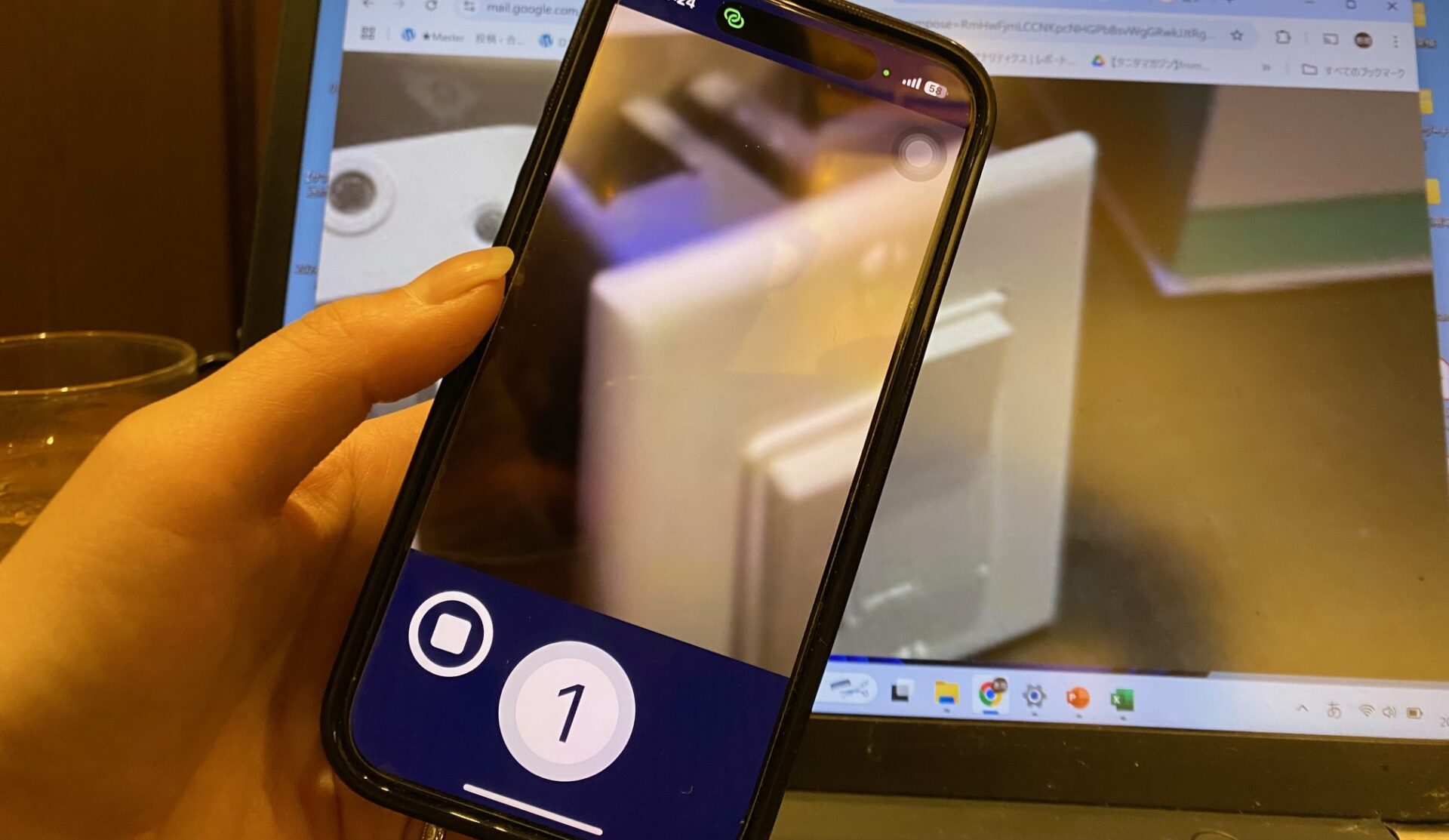
アプリを起動すると、「3、2、1」とカウントダウンがはじまり、写真を撮影。「写真が撮影されました。この画像に関して、なにかお手伝いできることはありますか?」と音声で聞かれるので、ボタンをおしてスマホに話しかけるだけ。
わたしが「このスイッチの形状を教えて」と話しかけると、数秒考えたのちに音声で回答がながれます。
「スイッチは壁に取り付けられた白いロッカースタイルのもので、単一の長方形のプレートをもち、上下が少しカーブしています。スイッチ自体は清潔で正常に機能しているように見えます」
おお、これはロッカースタイルというものらしい。念のためロッカースイッチで検索してみると、おなじ形状のスイッチがでてきました。
こうしてEMVI(エンヴィ)の回答を参考にして代替テキストをつけることができました。EMVI(エンヴィ)をとおしてチェックすることで代替テキストをつけるときの参考になるし、時間の節約にもなります。せっかくつけた代替テキストも、伝わらなくては意味がないですからね。
どんな代替テキストになったのか、気になるかたは以下の記事からどうぞ。
代替テキストをどうやってつけたらよいかわからない人にも、難解な画像の代替テキストに苦戦している人にも。代替テキストのプチライフハックとしても大活躍、サブスク型ですが晴眼者(せいがんしゃ)にもかなりおすすめです。
EMVI(エンヴィ)ページは以下URLから
https://www.emvi.ai/
これまでの記事は以下URLから
本文ここまで





